
Simon Gallagher
18
1772
95
YouTube es el sitio web para compartir videos más popular del mundo. Si bien esto significa que indudablemente encontrarás casi todo en YouTube, también significa que inevitablemente encontrarás cosas que no quieres ver. Dado que YouTube recomienda automáticamente videos basados en su historial de búsqueda y los videos que ha visto antes, puede comenzar a mostrar anuncios y obtener ingresos por sí mismo, lo cual está bien. Sin embargo, prefiero no ver recomendaciones sobre canales I mayo interese. Entonces, si desea bloquear los canales de YouTube para que nunca aparezcan en su página de inicio de YouTube, aquí tiene Cómo bloquear un canal de YouTube:
Cómo bloquear un canal de YouTube para que no comente tus videos
Si un canal de YouTube le molesta constantemente al publicar comentarios en sus videos, puede bloquearlos fácilmente. YouTube incluye una función para bloquear a un usuario o un canal para que no comente tus videos, y es realmente bastante sencillo.
Nota: Esto solo bloquea un canal de YouTube (o un usuario) para que no comente en sus videos. Sus videos aún pueden aparecer en su página de inicio.
1. Cómo bloquear un canal de YouTube en Chrome
Para bloquear un canal de YouTube (o un usuario) para que no comente en sus videos, simplemente siga los pasos a continuación:
- En YouTube, busca el canal (o usuario) que desea bloquear para que no comente en sus videos. Abre su canal, haz clic en "Acerca de", y entonces haga clic en el botón "bandera".

- Aquí, haga clic en "Bloquear usuario".
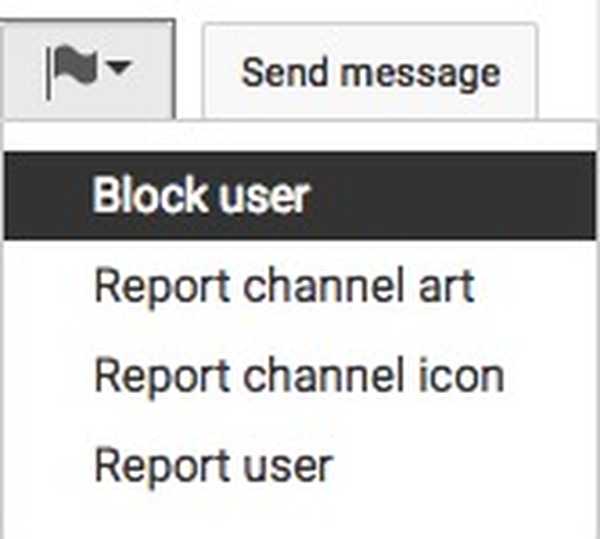
- En el cuadro emergente que aparece, haga clic en "Enviar".
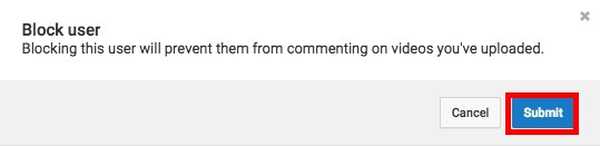
El canal de YouTube (o usuario) que acabas de bloquear ya no podrá comentar tus videos. Sin embargo, aún puede ver sus videos en sus recomendaciones. Veamos cómo bloquear un canal de YouTube por completo, en la siguiente sección.
2. Cómo bloquear un canal de YouTube en dispositivos Android e iOS
La aplicación móvil de YouTube también tiene la opción de bloquear un canal o usuario de YouTube para que no puedan comentar ninguno de sus videos. Aquí se explica cómo hacerlo:
- Inicie la aplicación móvil de YouTube y busca el canal de YouTube (o usuario) que desea bloquear. Toca su canal para ábralo en la aplicación móvil de YouTube.
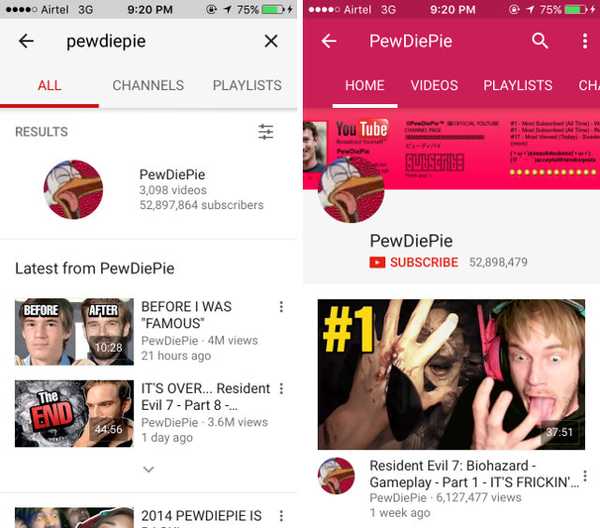
- aquí, toca los tres puntos en la esquina superior derecha y luego toca "Bloquear usuario". En el cuadro de diálogo de alerta que aparece, toque "Bloquear".
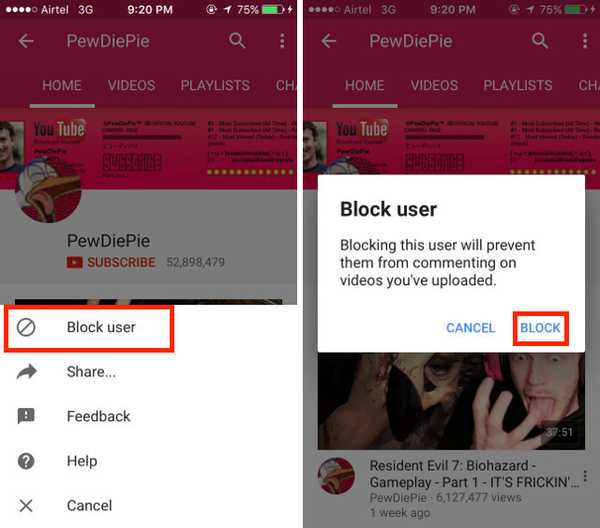
El canal de YouTube ahora estará bloqueado en su aplicación móvil y no podrá comentar ninguno de sus videos ni contactarlo a través de un mensaje privado..
Cómo bloquear un canal de YouTube
Si desea bloquear un canal de YouTube por completo, de modo que sus videos no se recomiendan para usted (o incluso aparecer en los resultados de búsqueda), puede usar una práctica extensión de Chrome llamada "Video Blocker". Una vez que haya instalado la extensión, solo siga los pasos a continuación para bloquear un canal de YouTube por completo:
- Ve a YouTube y busca el canal que deseas bloquear.
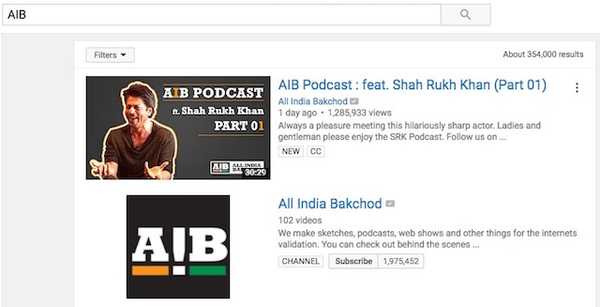
- Haga clic derecho en cualquiera de los videos desde el canal y seleccione "Bloquear videos de este canal", En el menú contextual que aparece.
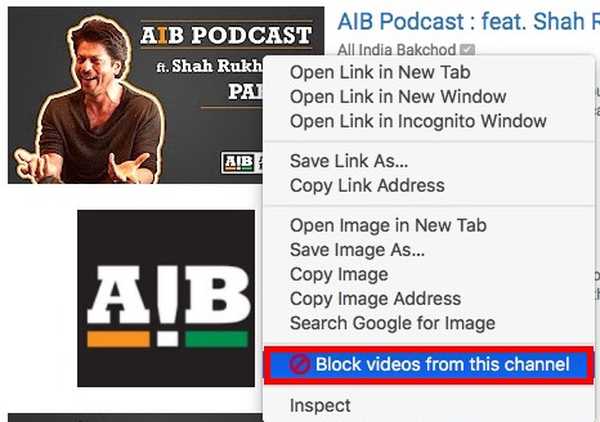
- Todos los videos de ese canal serán bloqueados inmediatamente..
Cómo bloquear múltiples canales de YouTube
Si hay una serie de canales de YouTube que desea bloquear y no desea realizar el proceso para cada uno de ellos, puede crear un archivo JSON e importarlo en Video Blocker. Por ejemplo, si quisiera bloquear canales con el nombre "Canal uno", "Canal dos" y "Canal tres", estos son los pasos que seguiría:
- Abre tu editor de texto favorito. En una Mac, prefiero usar Sublime Text. Cree un nuevo archivo y agregue todos los canales de YouTube que desea bloquear en el siguiente formato:
["Clave": "nombre del canal", "tipo": "canal", "clave": "nombre del canal", "tipo": "canal", "clave": "nombre del canal", "tipo": canal"] Entonces, en mi caso, el archivo JSON leerá:
["Clave": "Canal uno", "tipo": "canal", "clave": "Canal dos", "tipo": "canal", "clave": "Canal tres", " escriba ":" canal "]
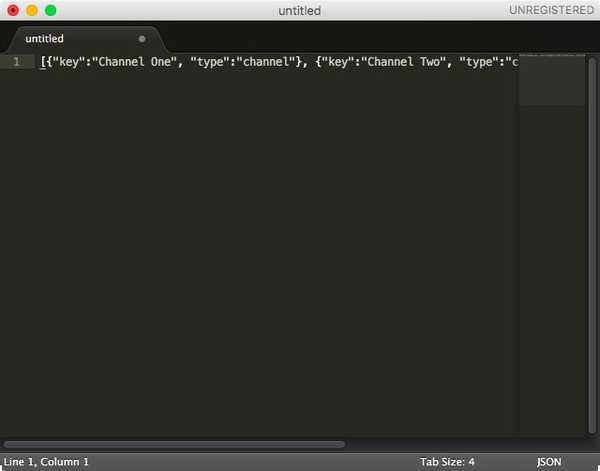
- Guarda el archivo con la extensión ".Json".
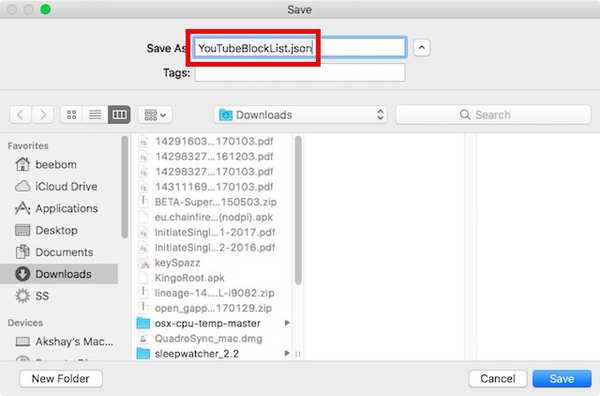
- Luego, haga clic en el ícono Video Blocker en Chrome y cambie a "Importar" lengüeta.
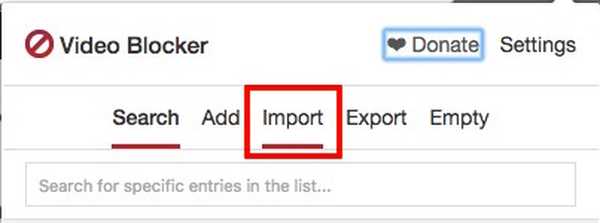
- Aquí, ubique el archivo JSON que creó, selecciónelo y haga clic en "Abierto".
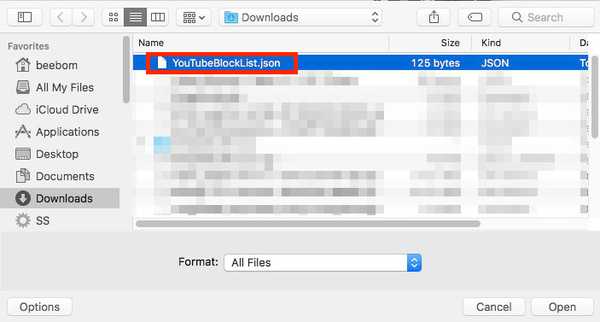
- Los canales se agregarán automáticamente a Video Blocker.
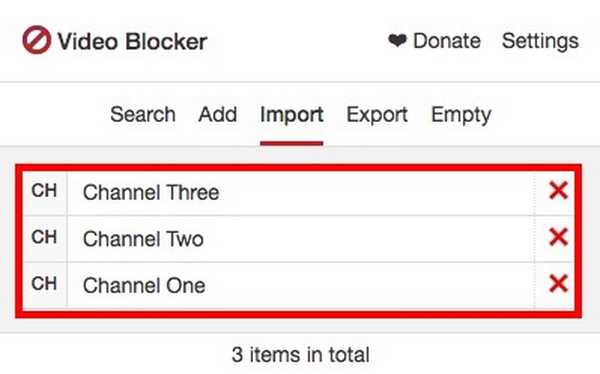
Cómo desbloquear un canal de YouTube
Si bloqueó un canal de YouTube con la extensión de Chrome "Bloqueador de video" y desea desbloquearlo, simplemente siga los pasos que se detallan a continuación:
- Haga clic en el "Video Blocker" icono en Chrome. Podrás ver todos los canales que has bloqueado.
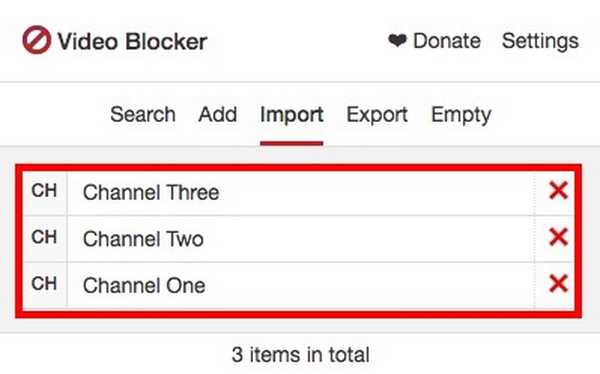
- Haga clic en la cruz roja al lado a los canales que desea desbloquear.
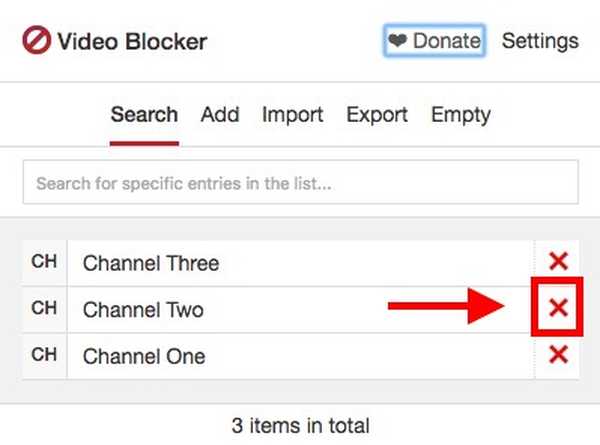
- El canal se desbloqueará y podrás volver a ver sus videos. Sin embargo, tendrás que recarga el sitio web de YouTube, para que los cambios aparezcan.
Los canales que eliminó de "Video Blocker" ahora serán desbloqueados en YouTube, y sus videos estarán disponibles nuevamente para usted..
VEA TAMBIÉN: Cómo forzar a YouTube a almacenar completamente un video en Chrome y Firefox
Bloquee fácilmente los canales de YouTube que no le gustan
La extensión de Chrome Video Blocker ha tenido un excelente historial de mantenerse al día con los cambios realizados en YouTube, para garantizar que sus canales bloqueados permanezcan bloqueados. Agregue eso a la facilidad con la que puede usar esta extensión (en realidad se integra en los clics con el botón derecho realizados en YouTube), y tiene una clara opción ganadora para bloquear los canales de YouTube. La extensión incluso le permite exportar un archivo JSON de los canales bloqueados, por lo que puede restaurar fácilmente la lista, en caso de que tenga que volver a instalar la extensión.
Entonces, ¿alguna vez te ha molestado tanto el feed "Recomendado" en YouTube que querías bloquear algunos de los canales inútiles? ¿Cómo lo hiciste? Además, si conoce alguna otra forma de bloquear canales de YouTube, infórmenos en la sección de comentarios a continuación..















